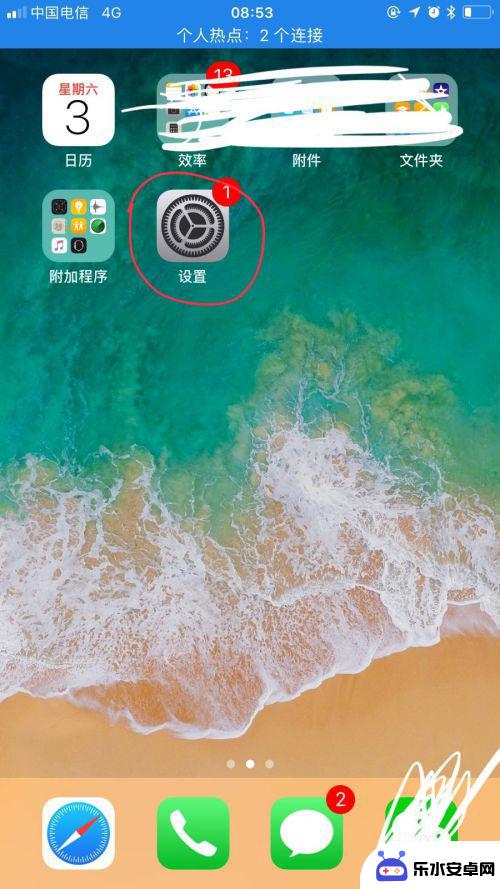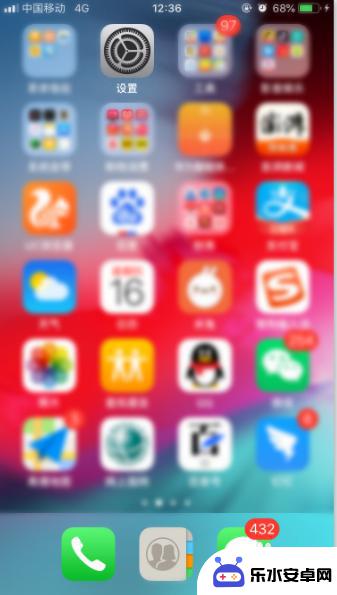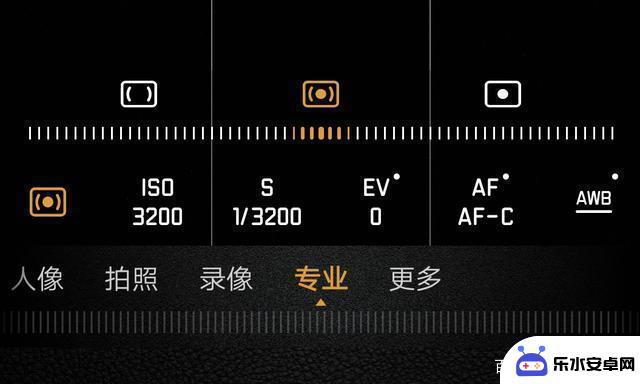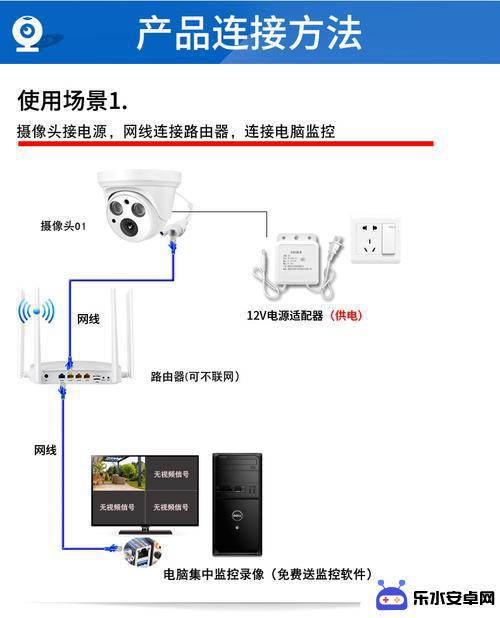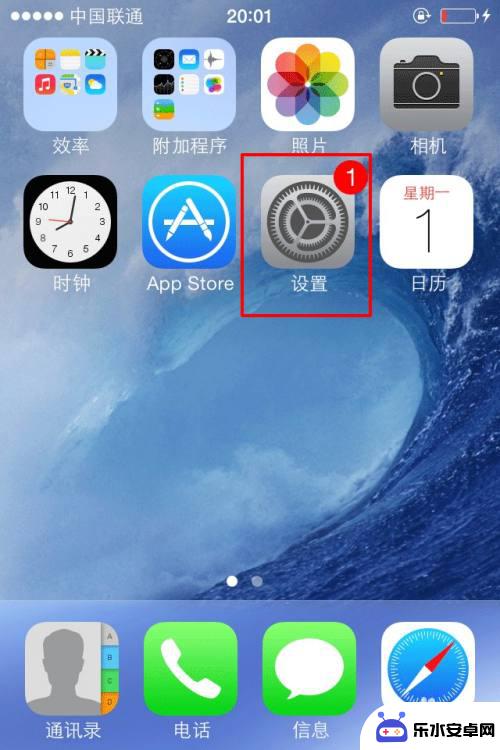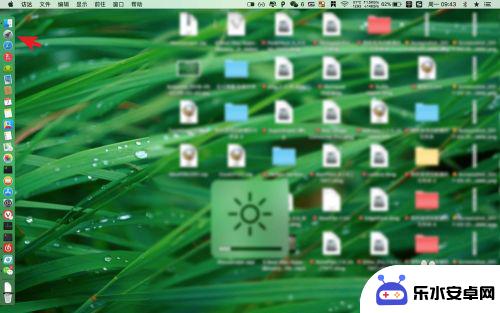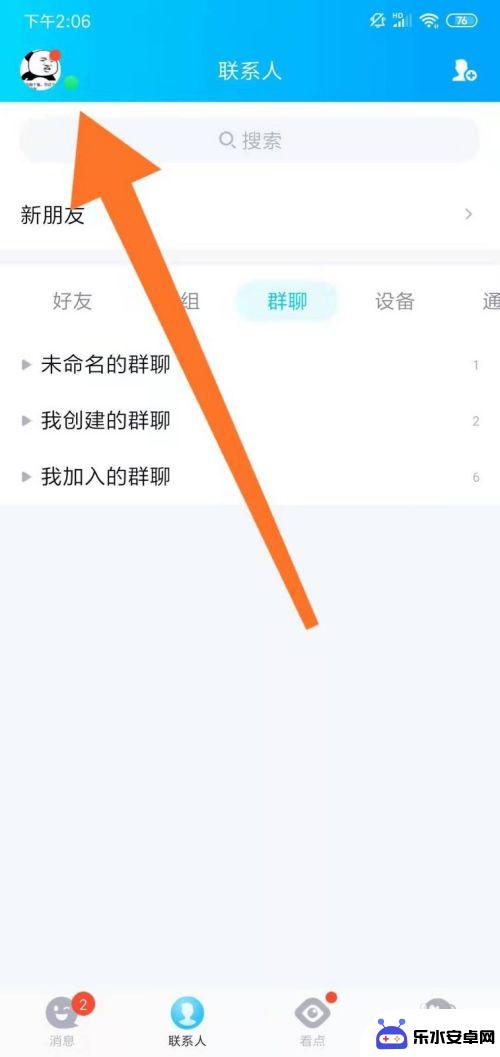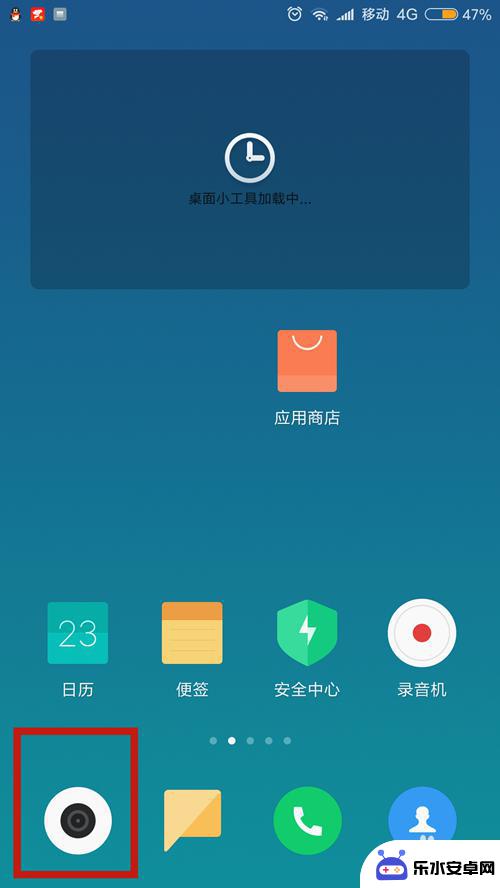苹果手机怎么改id头像 苹果手机ID头像如何更改
时间:2023-12-02来源:乐水安卓网
在现代社交媒体的时代,个人头像已经成为一个人在网上的代表形象,也是与他人交流的第一印象,而对于使用苹果手机的用户来说,ID头像更是展示个人风格和个性的重要方式之一。苹果手机的ID头像如何更改呢?这是许多用户感兴趣的问题。在本文中我们将详细介绍苹果手机如何改变ID头像的方法,让您轻松地展示自己的独特魅力。
苹果手机ID头像如何更改
操作方法:
1.首先,将苹果手机解除屏锁。进入桌面,点击其中的"设置"图标,进入。
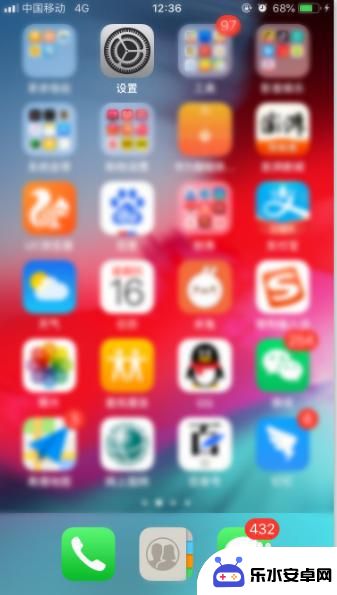
2.在顶部的ID信息处可以看到自己目前在用的头像,点击下面的右侧箭头进入。
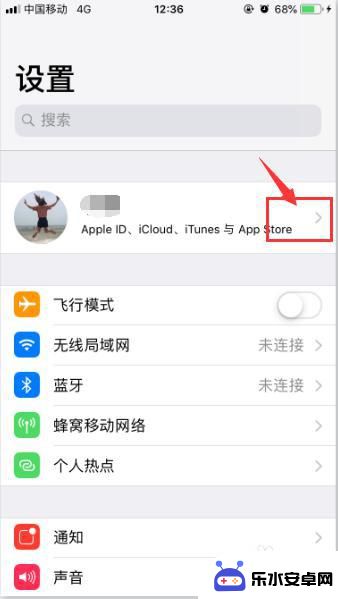
3.点击头像右下角处的"编辑"按钮。
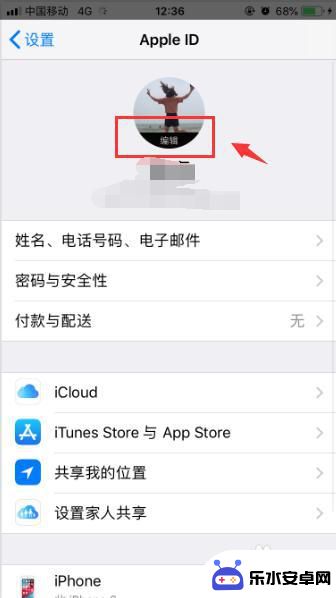
4.选择"拍照"或者"选取图片"。
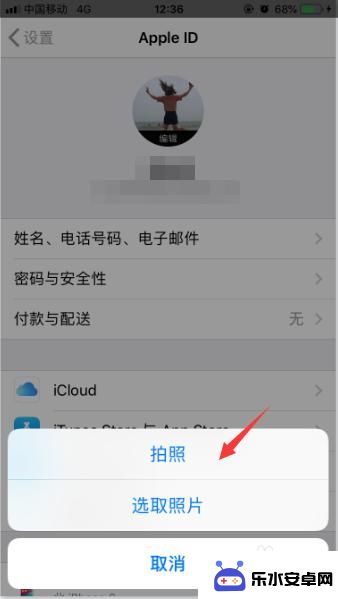
5.选择完毕以后,在指定的照片右下角点击"选取"即可成功更换ID头像。

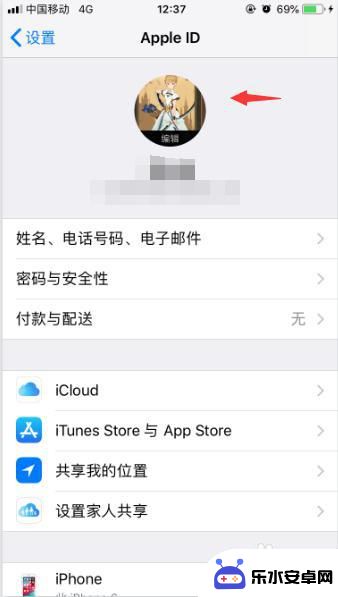
以上就是关于如何修改苹果手机的ID头像的全部内容,如果您遇到相同的问题,可以参考本文中介绍的步骤进行修复,希望这对大家有所帮助。